Son güncelleme: 21.08.2023
Mesh datalar üzerinde çalışırken arka plandaki silüet geometri üzerinden bir katı model oluşturmak gerekir. Bunu gerçekleştirebilmek adına manuel yöntemlerle geometri üzerinden katı model işlemlerine başlayabilirsiniz. Geometrinin istediğiniz bir bölümünden ekstrüzyon ile katı oluşturma ya da süpürerek katı oluşturma gibi yöntemlerle silüet üzerinden tasarıma başlayabilirsiniz.
Fakat Geomagic for SOLIDWORKS eklentisi bu işlemi kolaylaştırabilmek adına geometrinizin farklı bölümlerini farklı renklerle görselleştirmeye yarayan bir komut sunuyor.
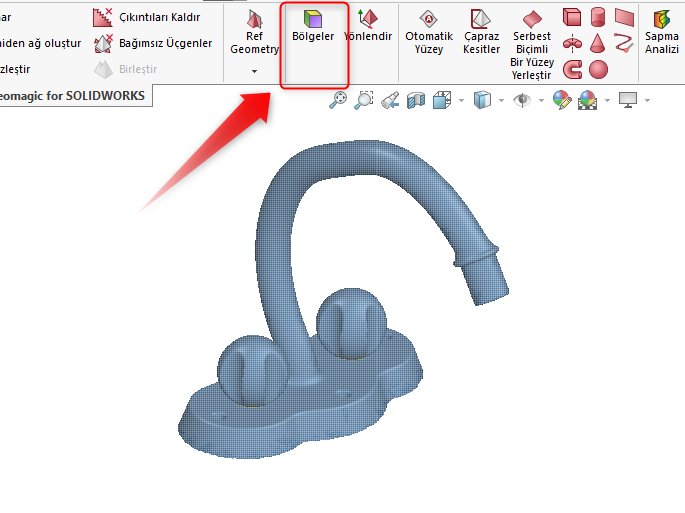
Yukarıda görünen mesh geometri üzerinden bir katı model oluşturulmaya başlanacak olursa geometrinin küre, daire, ekstrüzyon ile katı oluşturma ve süpürerek katı oluşturma komutlarından faydalanılabilir. Bu tip bir geometri için Geomagic for SOLIDWORKS eklentisinin bölgeler komutu ile geometriyi ayırmasını göreceğiz.
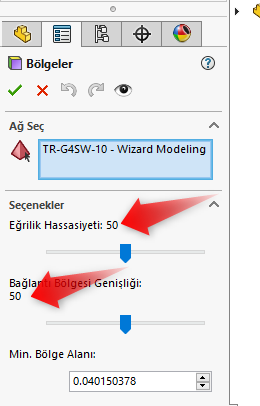
Bölgeler komutu içerisindeki ayrıntıların nasıl bir görev üstlendiğini anlatabilmek adına %50 değerler ile başlayarak astronomik düzeyler ile karşılaştırma yapacağız.
Eğrilik hassasiyeti: Algılanacak farklı bölgelerin sayısını belirlemek için kullanılır. Düşük bir değer girildiğinde eğriliklere karşı tolerans azaldığından tüm eğri yüzeyler aynı bölge içine dahil edilir. Yüksek bir değer girildiğinde ise en küçük eğrilik değişimini bile farklı bir bölge olarak kabul eder, bölge ayırma hassasiyeti artar.
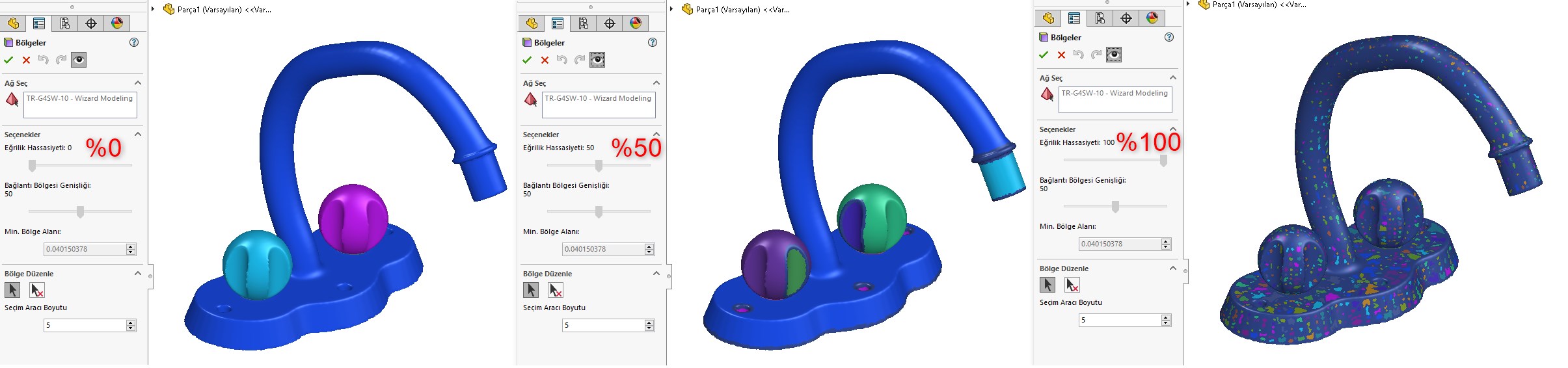
Yukarıdaki görselde görüldüğü üzere eğrilik hassasiyeti arttıkça mesh geometri üzerindeki bölgelere ayırma hassasiyeti en küçük eğriye de cevap verebilir konumda oluyor. Geometri %0 hassasiyetteyken sadece küreleri farklı bir geometri olarak ayırt edebilirken %50 seviyesinde kürelerin içindeki dairesel girintileri de farklı bir bölge olarak ayırabiliyor. %100 seviyesinde ise aşırı hassaslıktan kaynaklı olarak her eğimi farklı bir bölge olarak ayırıyor ve aşırı hassas oluyor.
Bağlantı bölgesi genişliği: Bölgeler arasındaki bağımsız bağlantı bölgelerini genişleterek bölgelerin birbirine yakınlık toleranslarını ayarlar. Bu ayarı en iyi şekilde anlayabilmek adına eğrilik hassasiyetini %76 seviyesinde bırakacağız.
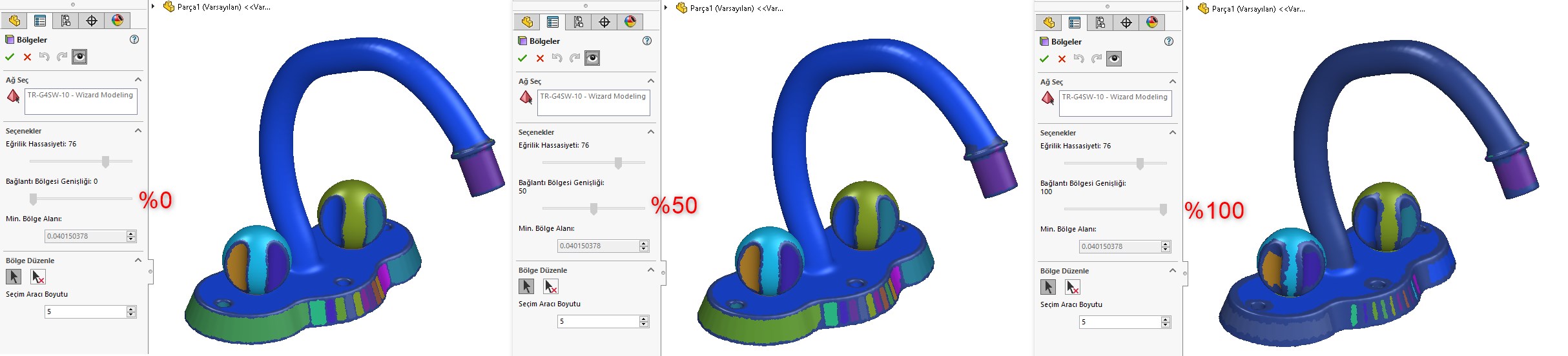
Gördüğünüz görselde bağlantı bölgesi genişliğini artırdığımızda bölgeler arasındaki bağımsız alanların büyüdüğünü ve bölgelerin birbirinden daha da ayrıldığını görüntüleyebilirsiniz.
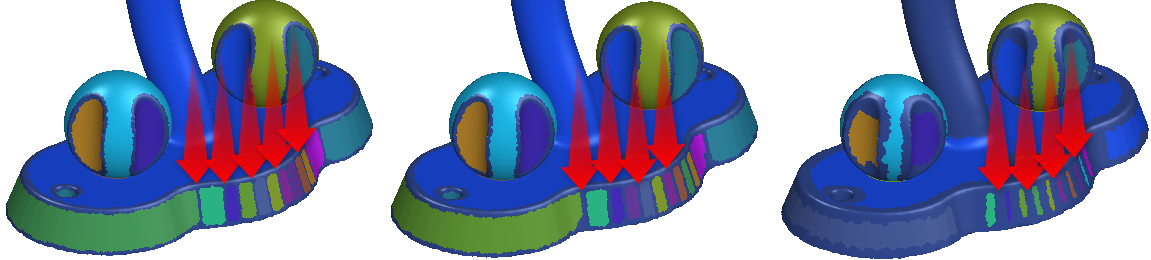
Minimum bölge alanı: Eğrilik hassasiyeti ve bağlantı bölgesi genişliği algılandıktan sonra nesne üzerinde var olacak nispeten düz bölgelerin izin verilen en küçük boyutunu belirtmek için kullanılır. Bu boyutun küçültülmesi, ek bölgelerin ve bölge ayırıcıların oluşturulmasına neden olur. Algılanan tüm bölgeleri kendisinden daha büyük olması gereken minimum bir alan ayarlar.
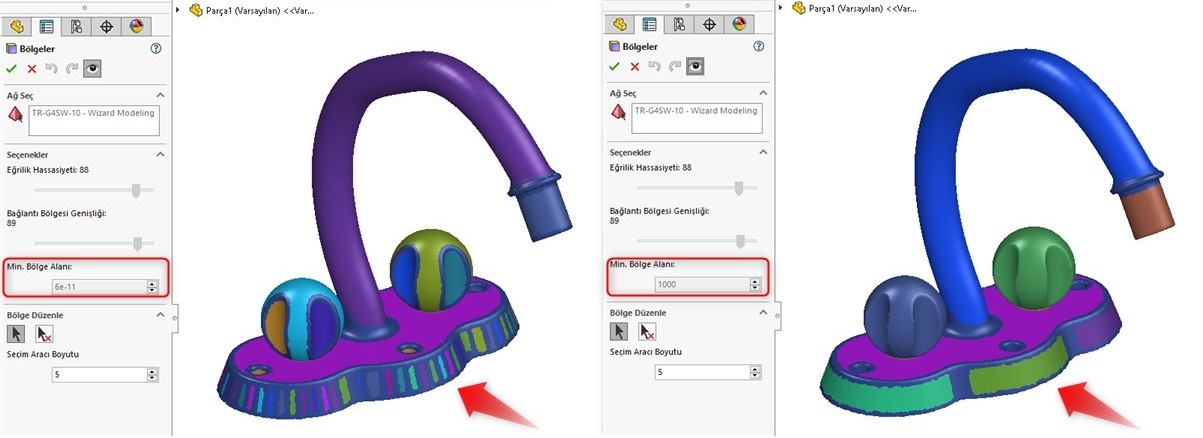
Gördüğünüz görselde minimum bölge alanı artırıldığında bölge sayısı azalıyor ve daha az bir bölge sayısı elde ediyoruz.
Bölge düzenle bölümünde ise ayarladığımız bölgeleri birleştirebilir ya da ayırabiliriz.
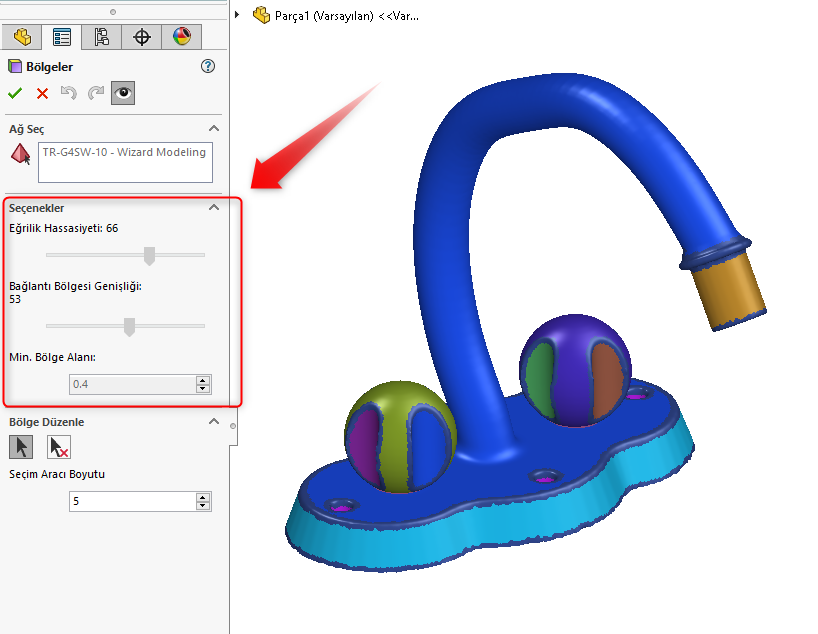
Bölge ayarları yukarıdaki görseldeki gibi olduğunda musluk bataryasının süpürerek katı oluşturulması gereken boru kısmı alt kısımla aynı bölgede birleşmiş. Bunu bölge düzenleme aracının bölge ayırma komutu ile ayırabiliriz. Seçim aracını seçerek fareye basılı tuttuğumuzda ayırmak istediğimiz kısımları boyama yöntemiyle boyadığımızda bölgeleri ayırabilirsiniz.
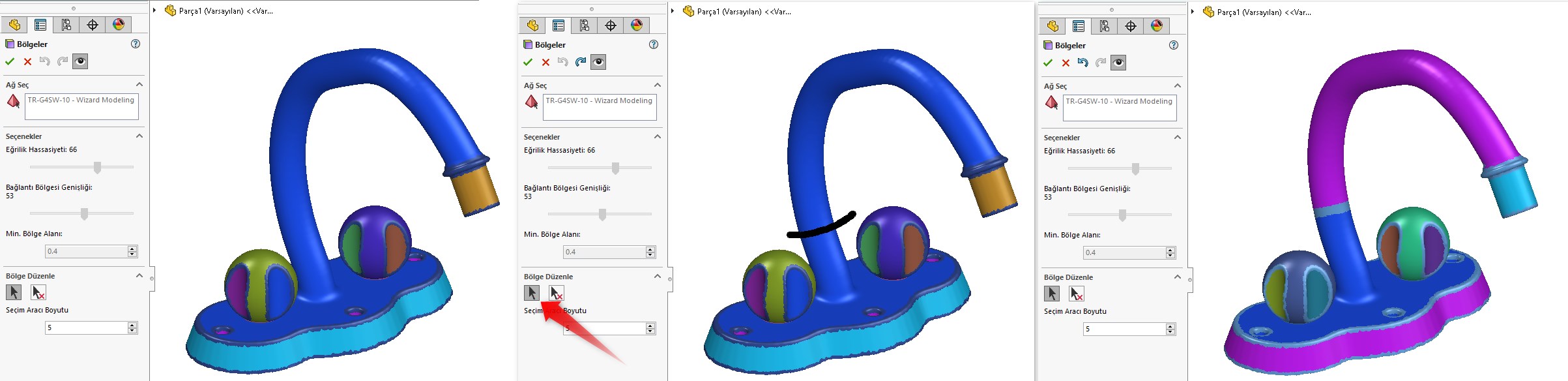
Birleştirme komutu ile de bölge ayrımı olmasını istemediğiniz noktaları aynı eylemle birleştirebilirsiniz.















